

Utilizzando le richieste personali con Siri sul tuo HomePod, puoi inviare messaggi di testo, chiamare i tuoi contatti, controllare il tuo calendario e creare note e promemoria. Questo è un modo molto comodo per usare l'altoparlante intelligente di Apple perché non devi alzare un dito per fare una di queste cose.
Se sei interessato a configurarlo, ecco come abilitare e utilizzare le richieste personali per Siri su HomePod.
Abilitazione delle richieste personali
Ci sono diversi pezzi coinvolti per abilitare le richieste personali. E potresti averne già attivati alcuni.
1) Aperto impostazioni e tocca il tuo ID Apple.
2) Selezionare Condividi la mia posizione.
3) Abilitare Condividi la mia posizione e la parte superiore e selezionare Da Questo dispositivo.
4) Torna al principale impostazioni schermo e selezionare Siri & Ricerca.
5) Assicurati di averne uno Ascolta "Hey Siri" o Premi Home per Siri acceso.
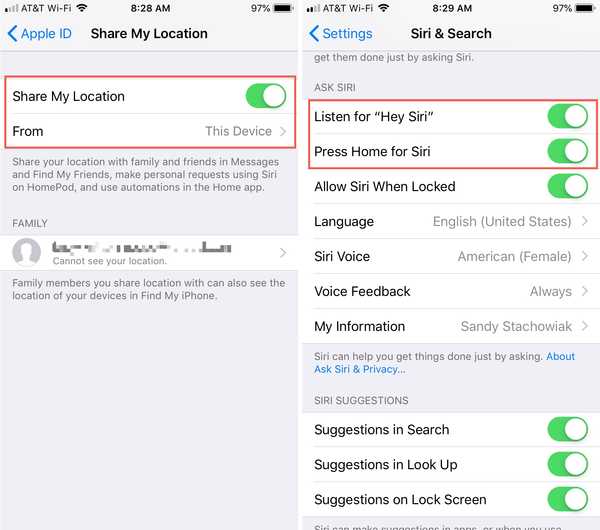
6) Apri il Casa app e tieni premuto il tasto HomePod.
7) Selezionare impostazioni.
8) Assicurati di avere Ascolta "Hey Siri" e Tocca e tieni premuto per Siri acceso.
9) Scorri un po 'verso il basso, tocca Richieste personali, e poi sposta il cursore per abilitare la funzione.
È possibile modificare l'autenticazione richiesta in Mai o lasciarlo come Per richieste sicure. Questo vale per l'app Note. Per richieste sicure significa che dovrai autenticarti prima che Siri legga le tue Note, mentre Mai significa che Siri può leggerle senza autenticazione a chiunque chieda.
10) Rubinetto Fatto.
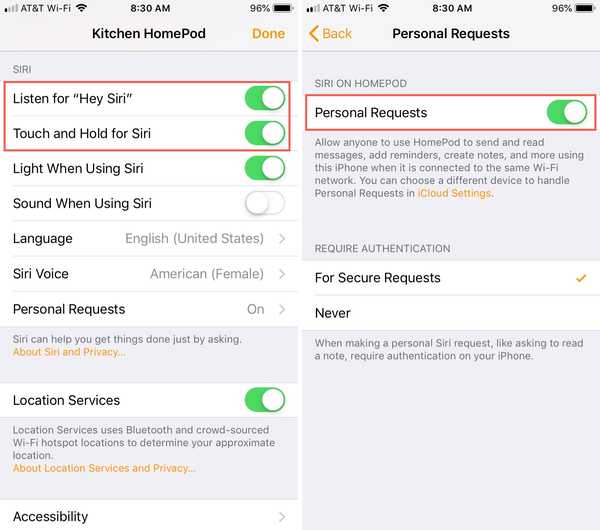
Utilizzo delle richieste personali
Dopo aver impostato, è possibile effettuare richieste personali che utilizzano le app Messaggi, Telefono, Calendario, Promemoria e Note.
Ecco alcuni esempi di ciò che puoi chiedere:
messaggi
- "Ehi Siri, invia un messaggio ad Abby che dice message". Quando Siri ti chiede se vuoi inviarlo, dì "Sì" o "No".
- "Ehi Siri, invia un messaggio ad Abby e Julie." Di 'a Siri cosa dovrebbe dire il messaggio e poi conferma che vuoi inviarlo.
- "Ehi Siri, leggi i miei messaggi da Abby."
- "Ehi Siri, ho qualche nuovo messaggio?"
Telefono
- "Ehi Siri, chiama Abby."
- "Ehi Siri, riattacca."
- "Ehi Siri, rispondi al mio telefono."
- "Ehi Siri, chi mi ha appena chiamato?"
- "Ehi Siri, ascolta i miei messaggi vocali."
Calendario
- "Ehi Siri, cosa c'è nel mio calendario per oggi?"
- "Ehi Siri, ho degli eventi alle 14:00 oggi?"
- "Ehi Siri, dov'è il mio evento alle 14:00 oggi?"
- "Ehi Siri, crea un evento chiamato nome evento per data e ora."
promemoria
- "Ehi Siri, ricordami di fare il bucato alle 14:00 oggi."
- "Ehi Siri, contrassegna la biancheria come completa."
- "Ehi Siri, quali sono i miei ricordi per oggi?"
- "Ehi Siri, ricordami di prendere il latte quando lascio il lavoro."
Appunti
- "Ehi Siri, crea una nota che dice testo della nota."
- "Ehi Siri, aggiungi nuovo elemento alla mia nota nota."
- "Ehi Siri, leggi le mie note nome cartella."
Disabilitazione delle richieste personali
La funzione Richieste personali è utile ma non è per tutti. Se sei preoccupato per la privacy o hai effettivamente bisogno di aiuto per spegnerlo perché hai abilitato durante la configurazione iniziale di HomePod, consulta il nostro articolo sulla disabilitazione delle Richieste personali.
Avvolgendolo
Abiliterai le richieste personali? Quale parte della funzionalità ritieni possa essere più utile; Messaggi, Calendario o qualcos'altro? Fateci sapere nei commenti qui sotto.











